Лабораторная работа №10
Тема: «Работа с графическими возможностями электронной таблицы. Условные функции и логические выражения в электронной таблице»
Цель: научиться работать с графическими возможностями электронной таблицы
Работа с диаграммами
Диаграмма создается с помощью Мастера диаграмм, вызываемого командой Вставка — Диаграмма или соответствующей кнопкой на стандартной панели инструментов. При выборе опции На этом листе создается внедренная диаграмма. При выборе опции На новом листе автоматически добавится новый лист, на котором будет размещена создаваемая диаграмма.
Обычно перед вызовом Мастера диаграмм выделяется интервал ячеек — область данных для построения диаграммы. Мастер диаграмм осуществляет построение новой диаграммы в интерактивном режиме за несколько шагов:
Шаг 1. Указание блока ячеек с исходными данными для построения диаграммы. Блок ячеек может включать как сами данные, так и дополнительную информацию, которая используется в качестве названий исходных данных (легенд). Блок ячеек может содержать несмежные ячейки одного рабочего листа (выделяются при нажатии клавиши Ctrl).
Шаг 2. Выбор типа диаграмм. Excel позволяет построить диаграммы 14 стандартных типов.
Шаг 3. Выбор формата диаграммы указанного типа (можно просмотреть результаты выбора, нажав клавишу Просмотр результатов).
Шаг 4. Задание параметров диаграммы: расположение данных; способ использования первой строки или столбца (метки осей, текст легенды, название диаграммы).
Шаг 5. Добавление легенды, ввод названия диаграммы и подписей к осям диаграммы.
Диаграмма может и не содержать легенд, если они не вошли в интервал выделения, но легенду можно добавить при редактировании рядов диаграммы.
Редактирование диаграмм. Созданные диаграммы можно корректировать вплоть до изменения состава и способа представления исходных данных, на основании которых построена диаграмма. Редактирование осуществляется как с помощью Мастера диаграмм, так и с помощью команд меню и инструментов панели Диаграмма.
Использование Мастера диаграмм. Данный вид корректировки диаграмм обеспечивает изменение:
- исходного интервала ячеек, на основании которого построена диаграмма;
- ориентации рядов;
- числа строк и столбцов, отводимых для меток оси ^ X и названия легенды в диаграмме.
Предварительно следует выделить объект диаграммы. Далее нажатием кнопки «Мастер диаграмм» запускается режим корректировки, состоящий из нескольких шагов:
Шаг 1. Корректировка интервала ячеек для диаграммы.
Шаг 2. Корректировка ориентации в рядах, определение меток оси X и легенд.
Работа с диаграммами при помощи команд меню. При активизации диаграммы происходит изменение состава режимов главного меню, появляются специальные режимы, содержащие команды корректировки диаграмм. Вместо меню Данные появляется меню Диаграмма, которая содержит следующие команды:
- команда «Тип диаграммы» используется для изменения типа диаграммы для отдельной последовательности данных, группы или всей диаграммы в целом;
- команда «Исходные данные» используется для добавления или изменения выделенного ряда данных или отдельного элемента диаграммы;
- команда «Параметры диаграммы» используется для изменения стандартных параметров выбранного типа диаграмм. Изменения могут затрагивать такие элементы, как сетка, оси, подписи данных и заголовок диаграммы;
- команда «Размещение» позволяет выбрать расположение выделенных объектов на листе;
- команда «Добавить данные» позволяет сделать добавление выделенного ряда данных или точек на диаграмму;
- команда «Линия тренда» (меню Вставка) позволяет добавить или изменить линию тренда на диаграммах различных типов.
Алгоритм изменения диапазона ячеек, используемого для создания диаграммы:
- выберите изменяемую диаграмму;
- выберите команду Исходные данные в меню Диаграмма, а затем выберите вкладку Диапазон данных;
- убедитесь, что выделена полностью вся ссылка в поле Диапазон данных;
- на рабочем листе выберите ячейки, содержащие данные, которые должны появиться в диаграмме;
- чтобы название столбца или строки для новых данных появилось в диаграмме, в выбираемые ячейки нужно включить те, которые содержат это название.
ХОД РАБОТЫ
Задание 1 Создать таблицу «Расчет удельного веса документально проверенных организаций» и построить круговую диаграмму по результатам расчетов. Исходные данные представлены на рис. 1.
1. Запустите редактор электронных таблиц Microsoft Excel. Откройте файл «Расчеты».
2. Добавьте дополнительный лист, присвоив ему имя «Задание 1».
3. На листе «Задание 1» создайте таблицу «Расчет удельного веса документально проверенных организаций» по образцу как на рис. 1.
Примечание. При вводе текстовых данных, начинающихся с тире или другого математического знака, сначала нажмите клавишу Пробел - признак текстовых данных, а затем тире и текст (- государственных, - муниципальных и т.д.).
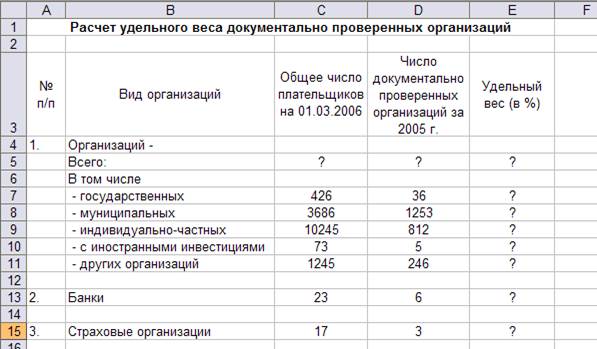
Рис. 1 - Исходные данные для задания 1
4. Произведите расчеты в таблице. Формула для расчета
Удельный вес = Число проверенных организаций /
Общее число плательщиков*100
5. Постройте диаграмму (круговую) по результатам расчетов использованием мастера диаграмм.
Для этого выделите интервал ячеек Е7:Е11 с данными расчета результатов и выберите команду Вставка/Диаграмма или вызовите мастер диаграмм с Панели «Стандартная».
На первом шаге работы с мастером диаграмм выберите тип диаграммы - Круговая (Объемный вариант разрезанной круговой диаграммы) (рис. 2).
На втором шаге на вкладке Ряд в окошке Подписи категорий укажите интервал ячеек В7:В11 (рис. 3).
Третий шаг мастера диаграмм. Введите название диаграммы на вкладке Заголовки; укажите подписи значений на вкладке Подписи данных (рис. 4).
Четвертый шаг мастера диаграмм. Поместите диаграмму на имеющемся листе (рис. 5). Конечный вид диаграммы приведен на рис. 6.
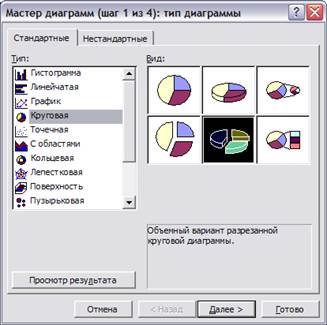
Рис. 2 - Выбор типа диаграмм
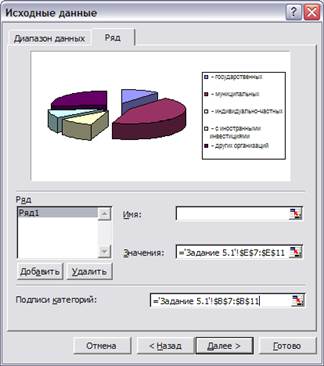
Рис. 3 - Задание подписей категорий при построении диаграмм

Рис. 4 - Задание подписей значений круговой диаграммы

Рис. 5 - Задание размещения диаграммы
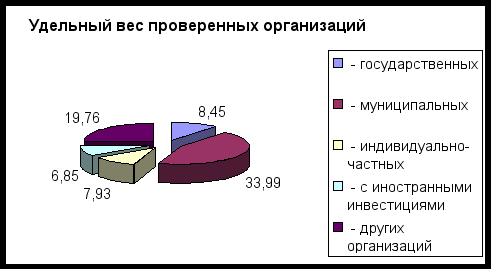
Рис. 6 - Диаграмма
 2015-05-10
2015-05-10 1474
1474